Cloudways SafeUpdates – Ausgezeichneter Sicherheitsschritt zur Minimierung Ihres Arbeitsablaufs
Veröffentlicht: 2022-11-02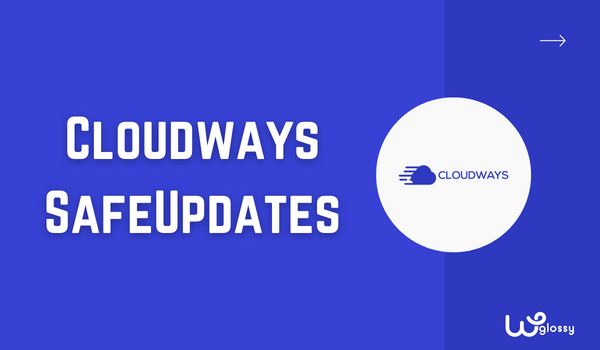
Wie wäre es mit einem schnellen und sicheren Webhosting, das Ihre WordPress-Anwendungen automatisch erkennt, testet und aktualisiert, ohne Ihre Website zu beschädigen? Es wäre fantastisch, oder? Danach brauchen Sie sich keine Gedanken mehr über veraltete Versionen, Core-Updates und Schwachstellen zu machen.
Was sind das alles? Als stolzer Cloudways-Hosting-Benutzer in den letzten fünf Jahren sollte ich ihre neu eingeführte Sicherheitsfunktion SafeUpdates erläutern. Außerdem möchte ich Sie Schritt für Schritt durch die Aktivierung dieser neuen Funktion für Ihre Website führen. Sie können sich auch mein Video-Tutorial zum einfachen Verständnis ansehen.
Beginnen wir mit einer kurzen Erklärung von Cloudways SafeUpdates!
Was ist Cloudways SafeUpdates?
Cloudways SafeUpdates ist ein Automatisierungsprozess zum Aktualisieren Ihrer WordPress Core-Dateien. Da es Zeit spart und die Standortsicherheit verbessert, können Sie sich auf Ihr Geschäftswachstum konzentrieren, ohne sich um Wartungsaufgaben kümmern zu müssen.
Mithilfe eines visuellen Regressionstests stellt diese Premium-Sicherheitsfunktion von Cloudways sicher, dass die Anwendungsaktualisierungen Ihre Website nicht beschädigen. Es vereinfacht Ihren Arbeitsablauf; Ja, ein Klick ist erforderlich, um den Vorgang in wenigen Minuten abzuschließen.
Es ist ein ausgezeichneter Schritt des Cloudways-Teams, die Sicherheit unserer Website zu erhöhen, indem wir die neueste Version der Apps haben. Wenn während des Vorgangs ein unerwarteter Fehler auftritt, werden die Änderungen rückgängig gemacht und Ihre Website in den vorherigen Betriebszustand zurückversetzt.
Wie funktioniert Cloudways SafeUpdates?
Cloudways SafeUpdates erstellt eine Liste von Themen und Plugins mit ihrer aktuellen Version. Dann wird es nach neuen Versionen suchen und die zu aktualisierenden Anwendungen in die engere Wahl ziehen. Während dieses Vorgangs überwacht es Ihre Website auf ordnungsgemäßes Funktionieren und bestätigt, dass sie immer verfügbar ist.
Diese Cloudways-Sicherheitsfunktion hat zwei Modi!
- On-Demand – Zum manuellen Ausführen der Updates über das Dashboard.
- Automatisch – Um die Aktualisierungen nach einem Zeitplan zu einem für Sie günstigen Zeitpunkt zu automatisieren.
Sehen wir uns nun an, wie die sicheren Updates von Cloudways funktionieren, wenn Sie einen der oben genannten Modi auswählen.
Es durchläuft fünf Stufen!
Wenn Sie auf die Schaltfläche „ SafeUpdates aktivieren “ klicken, werden Ihre Design- und Plug-in-Anwendungen angezeigt. Jetzt sollten Sie die gewünschten Anwendungen auswählen, die aktualisiert werden sollen. Klicken Sie auf „ Aktualisieren “.
Jetzt wird Ihre Website wiederhergestellt und der fünfstufige Prozess beginnt!
Stufe 1 – Bereitstellungsstandort für Gebäude
Nachdem die Updates ausgelöst wurden, erstellen die SafeUpdates-Funktionen eine Staging-Site. Wie Sie wissen, handelt es sich um eine Nachbildung Ihrer Website, und ja, alle Aktualisierungen werden in dieser sicheren Umgebung durchgeführt.
Phase 2 – Synchronisieren der Staging-Site
Wie der Name schon sagt, werden alle Ihre Dateien mit der Staging-Site synchronisiert.
Stufe 3 – Aktualisieren der Staging-Site
In dieser Phase werden Screenshots zur Validierung erstellt.
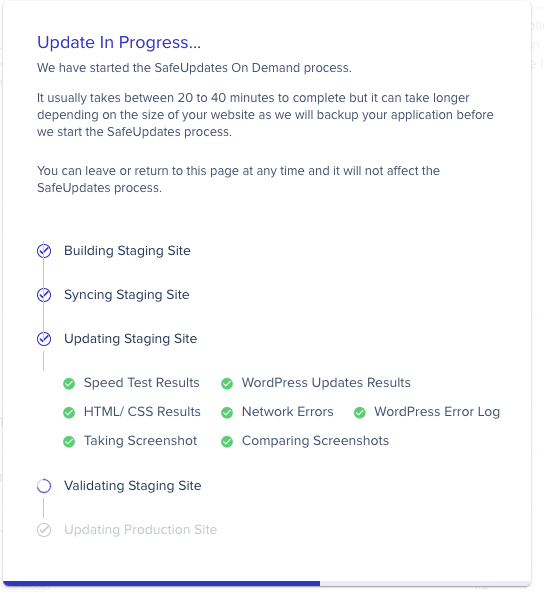
Phase 4 – Validierung der Staging-Site
Es vergleicht die Screenshots und prüft auf Fehler.
Phase 5 – Aktualisierung der Produktionsstätte
Es fährt mit den Updates fort, wenn alles gut aussieht, andernfalls bricht es den Vorgang ab.
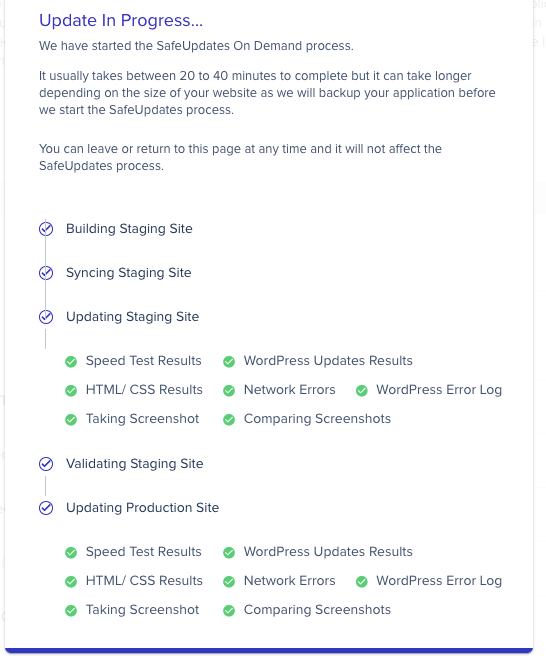
Aus dem obigen Bild können Sie ersehen, dass die Safe-Updates mehrere Aufgaben erledigen, wie z
- Ergebnisse des Geschwindigkeitstests
- HTML/CSS-Ergebnisse
- Screenshot machen
- Überprüft Netzwerkfehler
- WordPress-Fehlerprotokoll
- Ergebnisse aktualisieren
- Screenshots vergleichen
Wenn du bekommst
Wie aktiviere ich SafeUpdates in Cloudways?
Schritt 1: Besuchen Sie Ihren Cloudways-Dashboard-Bereich, indem Sie Ihre registrierte E-Mail-Adresse und Ihr Passwort eingeben.
Schritt 2: Klicken Sie im oberen Menü auf „ Anwendungen “. Wählen Sie Ihren Server aus; Unter „ Anwendungsverwaltung “ sind mehrere Einstellungen verfügbar, und schließlich ist Safe Updates mit einer Benachrichtigung „ Neu “ vorhanden.
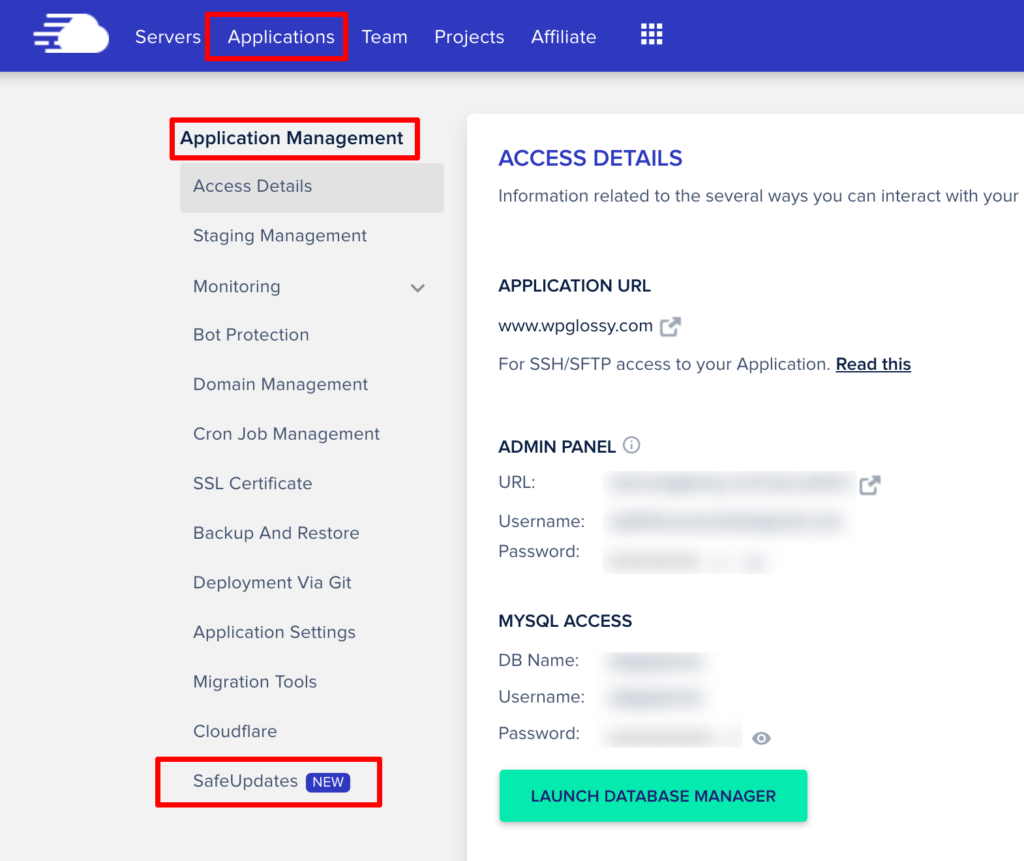
Schritt 3: Wählen Sie den Abschnitt Sicheres Update und sehen Sie sich seine Funktionen an. Sie können On-Demand-Updates, geplante Updates, End-to-End-Tests und einige weitere hier aufgeführte Tests einrichten, um die Leistung Ihrer Website sicherzustellen und sie vor Sicherheitsrisiken zu schützen.
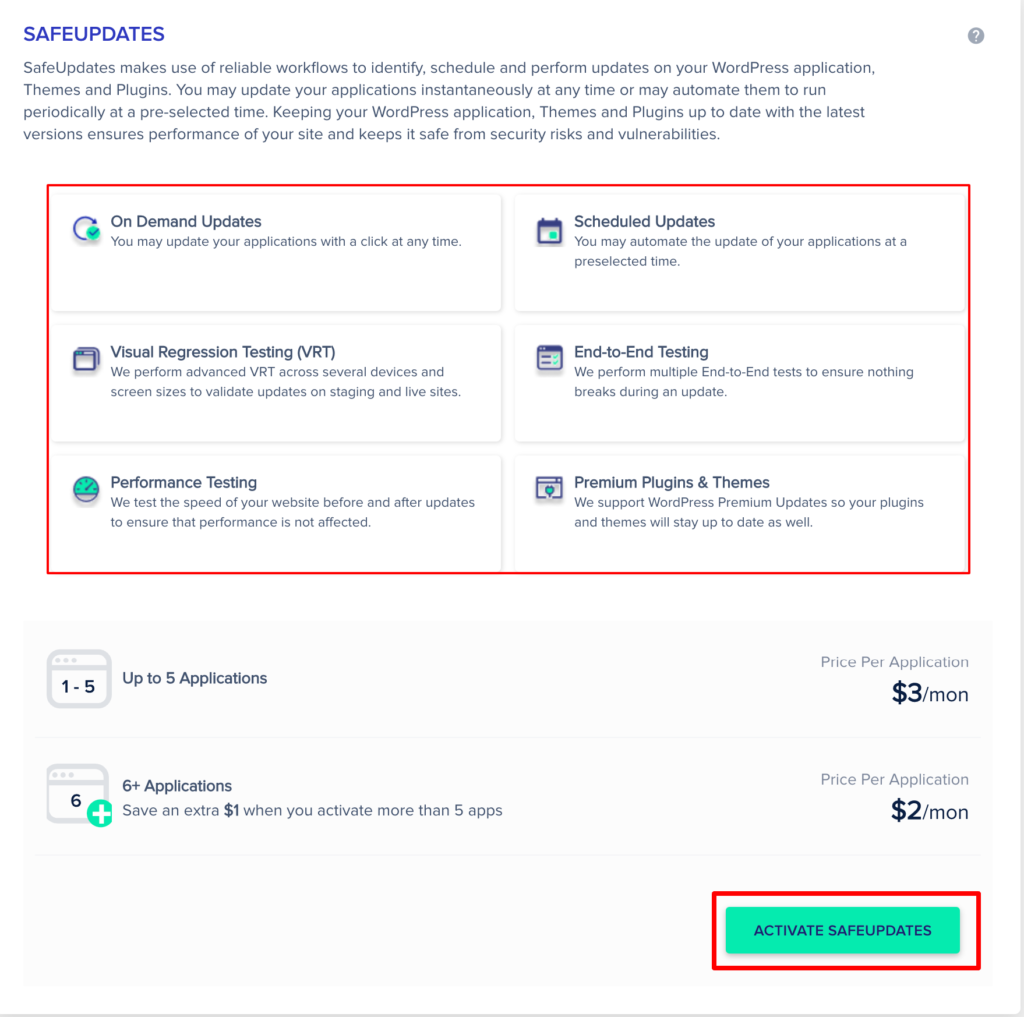
Schritt 4: Klicken Sie auf „ Sichere Updates aktivieren “. Es zeigt alle Ihre WordPress-Anwendungen an, die nichts anderes als die Abschnitte WordPress-Kern, Design und Plugin sind. Sie können diese drei Abschnitte automatisch über diese neu eingeführte Sicherheitsfunktion von Cloudways aktualisieren.
Schritt 5: Wählen Sie die Themen und Plugins aus, die aktualisiert werden müssen. Klicken Sie dann auf Aktualisieren , um den Prozess für sichere Updates zu starten, der fünf Schritte umfasst.
Schritt 6: Jetzt erstellt die sichere Update-Funktion als ersten Schritt eine Staging-Site; Wie Sie wissen, handelt es sich um eine Kopie Ihrer Live-Website, um die Änderungen zu testen oder eine neue Funktion in einer sicheren Umgebung zu implementieren. Da es sich um einen privaten Bereich handelt, können Sie alle Änderungen an Ihrer Website vornehmen und die neuen Funktionen testen.
Schritt 7: Sie können einen „ On Demand Updates “-Test durchführen. Nach dem ersten Schritt wird die Synchronisierung der Staging-Site gestartet. Es synchronisiert alle Ihre Daten. Und als 3. Schritt wird es Ihre Staging-Site aktualisieren.
Es testet einige wesentliche Dinge und zeigt Benachrichtigungen wie Geschwindigkeitstestergebnisse, WordPress-Update-Ergebnisse, HTML/CSS-Ergebnisse, WordPress-Fehlerprotokoll und das Aufnehmen und Vergleichen von Screenshots an. Bevor Sie mit dem nächsten Schritt fortfahren, werden einige Ergebnisse angezeigt. All diese Dinge wurden im 3. Schritt überprüft.

Um sicherzustellen, dass kein Fehler vorliegt, werden alle Details im nächsten Schritt validiert, indem die Staging-Site validiert wird. Erst wenn alles gut ist, wird es zum letzten Schritt übergehen.
Hier ist also alles erledigt. Sobald Sie fertig sind, wird Ihnen eine Nachricht angezeigt. Sehen Sie sich oben die Meldung an, dass die Aktualisierung erfolgreich war.
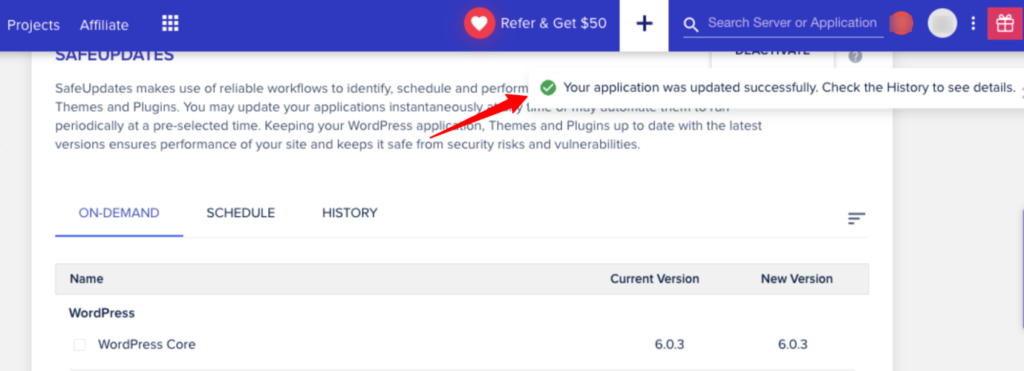
Nachdem Sie die Nachricht erhalten haben, stellen Sie sicher, dass Ihre Site-Anwendungen auf dem neuesten Stand sind.
Schritt 8: Als nächstes folgt die Zeitplanaktualisierung. Aktivieren Sie es zuerst. Wählen Sie einen beliebigen Tag und Ihre passende Uhrzeit aus. In der Liste der benutzerdefinierten Updates können Sie Ihre bevorzugten Anwendungen auswählen, die aktualisiert werden sollen. Geben Sie dann Ihre E-Mail-ID ein, über die Sie Benachrichtigungen zu den Updates erhalten möchten.
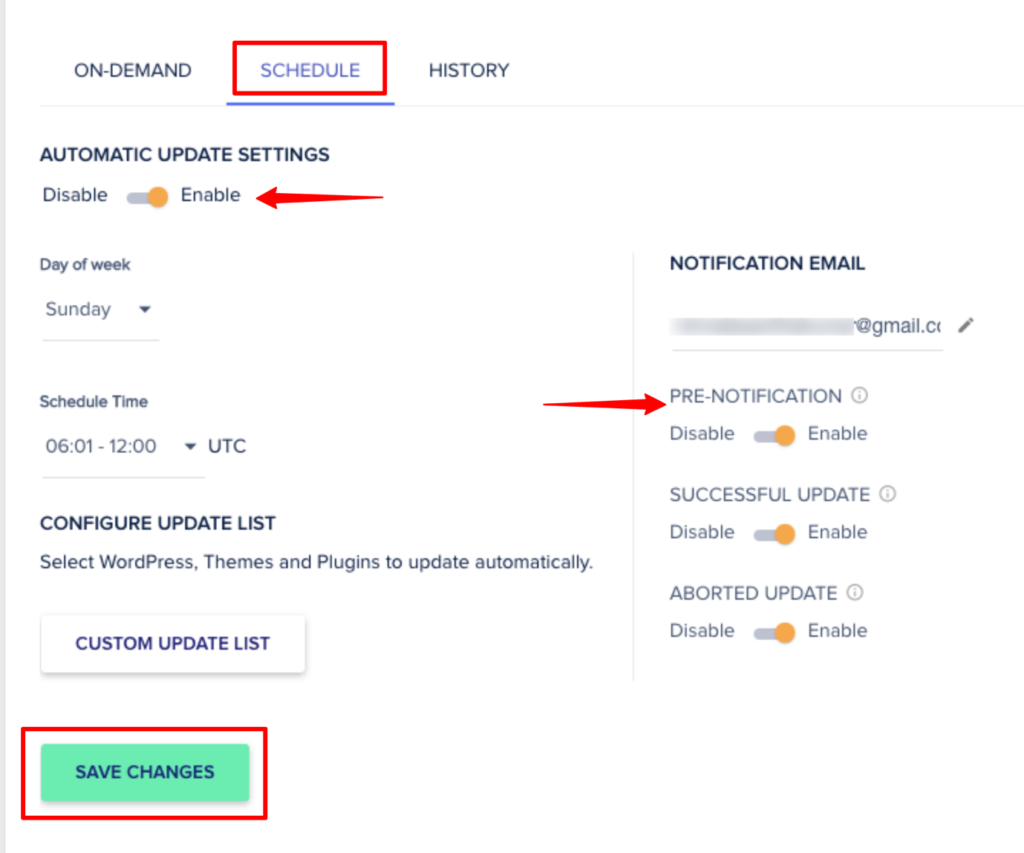
Schritt 9: Aktivieren Sie die Vorabbenachrichtigung. Es sendet Ihnen innerhalb von 24 Stunden nach der Aktualisierungszeit eine E-Mail. Aktivieren Sie als Nächstes die erfolgreiche Aktualisierung. Sobald alles vorbei ist, erhalten Sie diesbezüglich ein Update. Abgebrochene Aktualisierung aktivieren. Wenn Ihr Update aus irgendeinem Grund abgebrochen wird, erhalten Sie eine E-Mail.
Schritt 10: Als nächstes kommt die Geschichte. Wenn Sie mehr wissen möchten, klicken Sie auf Details anzeigen . Klick es an. Es wird ein detaillierter Bericht angezeigt.
Wir haben also die Cloudways SafeUpdates-Einstellungen perfekt vorgenommen. Ich freue mich über Ihr Interesse an dieser Funktion für Ihre WordPress-Site. Es ist eines der wichtigsten Feature-Updates von Cloudways, mit dem Sie sich auf Ihre Geschäftsaufgaben konzentrieren können, ohne Zeit mit der Wartung der Website zu verbringen.
Wenn Sie Zweifel an der Aktivierung der Cloudways-Funktion für sichere Updates haben, teilen Sie diese bitte im Abschnitt „Kommentare“ mit.
Video-Tutorial zum Aktivieren von Cloudways SafeUpdates
Ich habe die Cloudways SafeUpdates-Funktion für einen meiner Blogs aktiviert, daher war es einfach, ein Video-Tutorial für meine Leser zu erstellen!
Hier der Videoleitfaden zum besseren Verständnis!
Erstaunliche Funktionen, die ich liebe
Cloudways SafeUpdates hat mehrere Funktionen, aber hier sind meine Favoriten!
1. Automatische Erkennung
Wir werden keine Website-Updates verpassen! Es findet automatisch die zu aktualisierenden Apps. Wir können uns entspannen und neue Geschäftspläne schmieden.
2. Core-Web-Vitals-Test
Es stellt sicher, dass neu aktualisierte Dateien den Kern-Web-Vitals-Score Ihrer Website nicht beeinflussen.
3. Visueller Regressionstest
Dieser erweiterte Test prüft auf Codeänderungen, indem er die vor und nach den Codeänderungen aufgenommenen Screenshots vergleicht.
Haben Cloudways-Konkurrenten eine SafeUpdates-Funktion?
Nein! Cloudways-Konkurrenten wie WPEngine, Kinsta und Flywheel haben diese Sicherheitsfunktion nicht. Wenn Sie sich ihre Preispläne ansehen, sind sie teurer als Cloudways, haben aber diese Anwendungsaktualisierungsqualität nicht bereitgestellt.
Sicheres Update ist eine einzigartige Funktion dieses am besten verwalteten Cloud-Hostings, um Ihre Website vor Eindringlingen zu schützen, indem die Sicherheitslücken in veralteten Apps blockiert werden. Sie brauchen sich also nicht mit erzwungenen Updates zu stressen und Zeit mit Wartungsaufgaben zu verschwenden.
Preisgestaltung
Die meisten Premium-Funktionen von Cloudways sind sehr erschwinglich, und diese auch! Es ist eine ausgezeichnete Gelegenheit, Ihre WordPress-Wartungskosten zu senken, und wenn Sie mehr Anwendungen haben, erhalten Sie einen Rabatt. Lassen Sie uns jetzt die Preisdetails überprüfen!
- Für 1-5 Anwendungen – 3 $/Monat
- Für mehr als 6 Anwendungen – $2/Monat
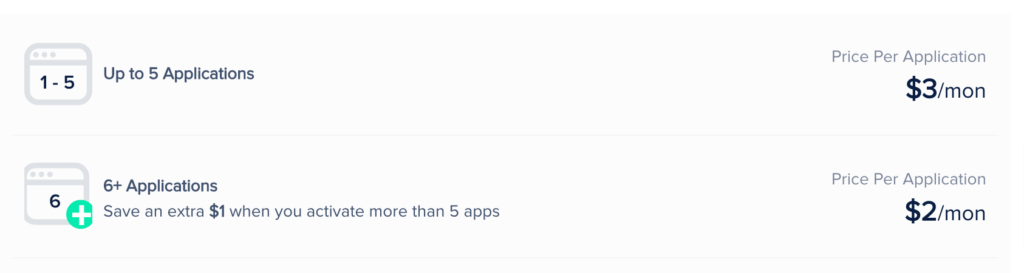
Häufig gestellte Fragen zu Cloudways SafeUpdates
Was passiert, wenn eines der Plugin-Updates nicht erfolgreich ist?
Wenn mehrere zu aktualisierende Anwendungen auf der Liste stehen und niemand die neueste Version erhält, bricht SafeUpdates den gesamten Prozess ab, da die Tests auf der Staging-Site erfolgreich sein sollten.
Benötigt es zusätzlichen Speicherplatz für die Staging-Site?
Nein! Es erstellt die Staging-Site in Ihrem verfügbaren Speicherplatz und löscht sie nach den Updates.
Wer kann von dieser neuen Cloudways-Sicherheitsfunktion profitieren?
Digitale Agenturen, die ihre Kundenseiten manuell pflegen, Entwickler, die erzwungene Updates vermeiden möchten, Freiberufler, die nach Einkommensmöglichkeiten suchen, Blogger und Eigentümer von E-Commerce-Websites, die die zusätzlichen Serveraufgaben überspringen möchten, können diese neu eingeführte Sicherheitsfunktion von Cloudways nutzen.
Wie lange können Sie den Verlauf von SafeUpdates anzeigen?
Es enthält 30 Tage Update-Verlauf für alle Ihre Anwendungen.
Einpacken
Cloudways ist das am besten verwaltete Hosting, das uns durch seine schnellen Server und Sicherheitsqualitäten sehr beeindruckt. Letzten Monat hat es eine neue Sicherheitsfunktion, SafeUpdates, für seine Kunden eingeführt, die für vielbeschäftigte Website-Gründer, die mehrere Websites verwalten, und für diejenigen, die das WordPress-Wartungsgeschäft betreiben, äußerst nützlich ist.
Cloudways SafeUpdates kann auf zwei Arten betrieben werden: On-Demand- und geplante Updates. Da es Ihre WordPress-Anwendungen automatisch findet, testet und aktualisiert, müssen Sie sich nicht um die Sicherheitsrisiken und die Nichtverfügbarkeit der Website kümmern. Ich bin erstaunt über die fortschrittlichen visuellen Regressionstests, die Kern-Web-Vitals-Überprüfung und die E-Mail-Benachrichtigungen.
Anstatt leistungsschwaches Shared Hosting oder teures Managed Hosting zu verwenden, wäre es besser, flexible Cloud-Hosting-Dienste wie Cloudways zu nutzen, die erstklassige Sicherheitsfunktionen und superschnelle Server enthalten, um Ihre Website ständig am Laufen zu halten und die Anwendungsaktualisierungen ohne durchzuführen jede Ausfallzeit.
